Gyanítja, hogy fontos fájljait ésa mappákhoz a számítógép más felhasználója fér hozzá? Ha igen, akkor van egy kis praktikus szolgáltatás, amely a Windowsba van beépítve, amelynek segítségével megtudhatja, ki és mikor használja a fiókját, vagy valaki másnak a számítógépe fiókját egy adott mappához vagy fájlhoz. Ez a szolgáltatás a csoportházirend-szerkesztő része, amelyet főként a rendszerbeállítások előrehaladására használnak, és egy grafikus felhasználói felület (GUI) egy regisztrációs beállítások halmazához. Olvassa tovább, hogy megtudja, hogyan lehet a mappákat figyelni és nyomon követni.
A házirend-szerkesztőbe való belépéshez kattintson a gombra Rajt majd tovább Fuss parancs típusa gpedit.msc.

Keresse meg a Számítógép konfigurációja> Windows beállítások> Biztonsági beállítások> Helyi házirendek> Felügyeleti házirend

Kattintson duplán a Objektum-hozzáférés ellenőrzése beállítása és ellenőrizze mindkettőt Siker és Kudarc amint az az alábbi képernyőképen látható, hogy a Windows tudja, hogy figyelni akarjuk és nyomon követjük a mappák és a fájlok elérését.
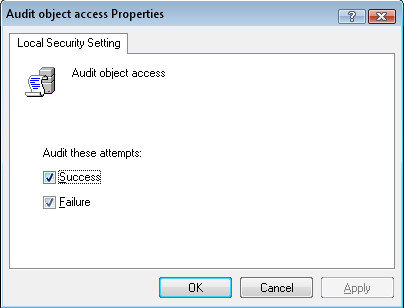
Nyisd ki Windows Intéző és keresse meg azt a mappát, amelyet a Windows nyomon követni szeretne. Kattintson a jobb gombbal a mappára, majd a válassza a Tulajdonságok lehetőséget, a Biztonsági fül megtalálja ezeket a lehetőségeket a képernyőképen látható.
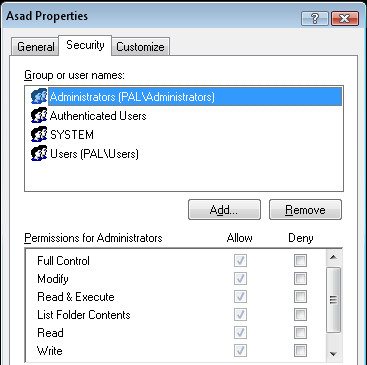
Innentől kattintson a Speciális gomb és kattintson a Auditálás lap. Amikor kiválasztja a Hozzáadás gomb megjelenik egy párbeszédpanel, amely felkéri válasszon felhasználót vagy csoportot, csak írja be „Felhasználók” és kattintson a gombra Ellenőrizze a neveket.
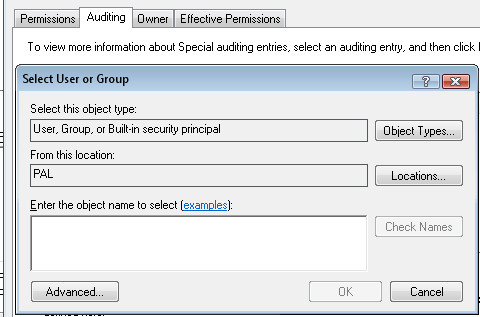
Most kattintson a gombra rendben és megjelenik egy párbeszédpanel a válassza ki, mit szeretne nézni ebben a mappában, csak válassza ki a Teljes ellenőrzési lehetőség a naplófájlban lévő összes napló megőrzéséhez.
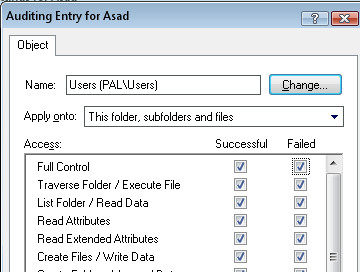
Most már befejezte a könyvvizsgálói mappa beállítását, annak idejét, hogy megnézze az aktuális eseményeket, és megtekinthesse az eseményeket Vezérlőpult és kattintson a gombra Adminisztratív eszközök, indítsa el a Esemény néző és kattintson a biztonsági fülre kattintva megjelenik az események nagy listája.
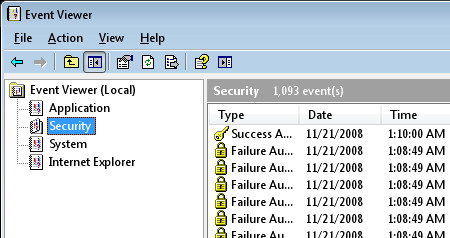
Ha több felhasználó van a fiókjában, akkor átnézheti a bejegyzéseket, hogy megtudja, ki fér hozzá az adott mappához. Annak érdekében, hogy a dolgok könnyebb legyen, kattintson a Nézet menü és válassza ki Szűrő és 560 típusú ban,-ben Esemény azonosítója amely kiszűri az adott felhasználóhoz társított eseményeket.
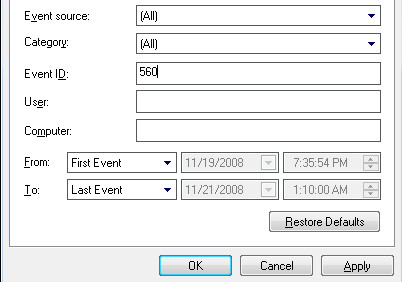
Ha további információt szeretne kapni egy adott eseményről, kattintson rá duplán, hogy mindent megtaláljon arról, hogy ki és mikor lépett fel valaki az eseménynaplók létrehozására alkalmazott mappába.
Ez a folyamat unalmas lehet a kezdő felhasználók számára, de kivételes módszer a rendszergazdák mappa megfigyelésére, ha bármilyen kérdése van, tudassa velünk!













Hozzászólások